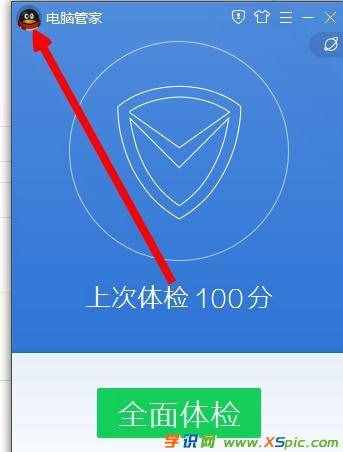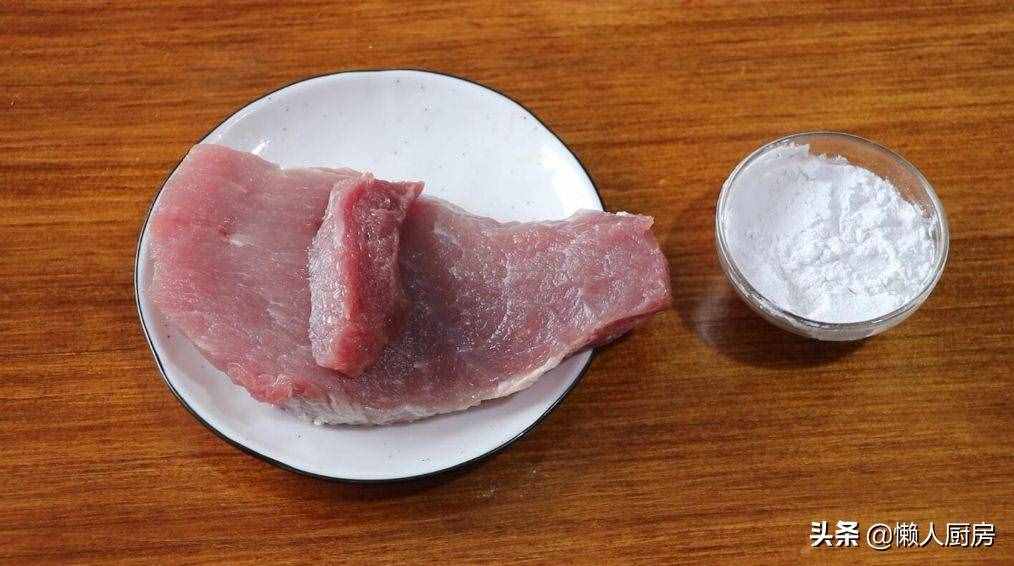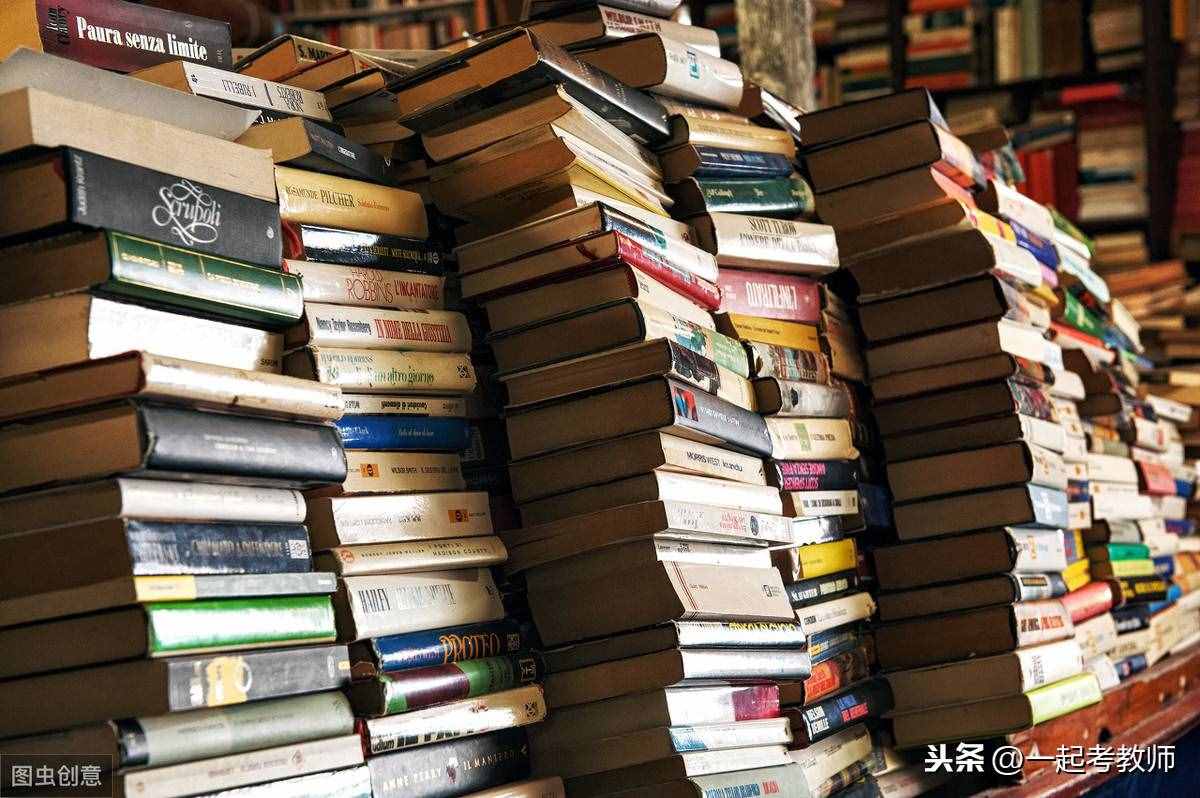tplink无线路由器设置图解(tplink路由器设置步骤图解教程)
tplink无线路由器设置图解(tplink路由器设置步骤图解教程)
随着智能手机的普及,无线路由已经成为每家每户不可缺少的数码产品之一。小编有时候晚上都接到朋友的来电,询问如何改WIFI密码之类的问题。今天给大家分享下无线路由的基本设置——以TP-LINK为例
一、找出路由器的管理地址
不同的品牌无线路由,管理地址都不一样。我们拿到路由器第一时间可以通过路由器的底部看到,上面通常都会写有管理地址及管理员密码及账号(有些路由第一次进去要求你设置管理员密码这个跟着引导走就好了)

管理地址除了通过路由器底部看,还可以通过路由器LAN口连接电脑,开始菜单——运行——CMD———ipconfig 得出来的结果网关那一项就是路由器的管理地址
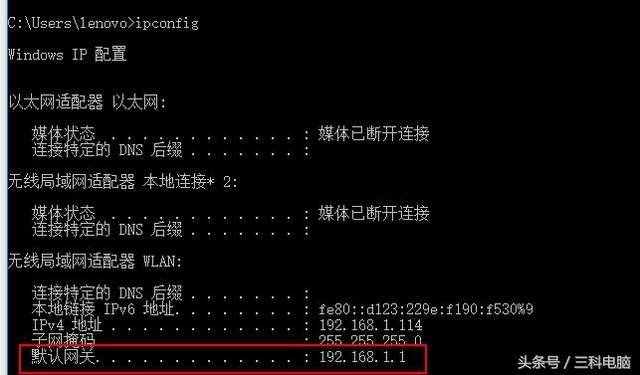
二、路由器基本设置
在浏览器里输入我们得到的路由器管理地址如:192.168.1.1进入到管理页面(ps:管理员密码路由器底部有写,或者需要自行设置,如果你的路由器是旧的或者不知道密码,拿跟牙签找到路由器电源口旁边写着reset洞,捅菊花吧5-10秒路由器就重置了)点击上网设置
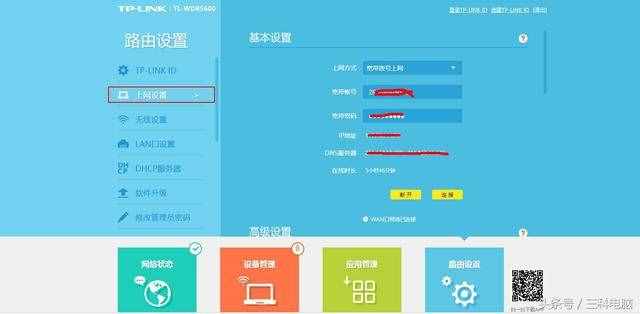
上网方式处如果你的宽带有提供账号密码,那么选择PPPOE,如果没有提供账号密码插上线就能上网的那种就选DHCP,选择PPPOE后,宽带账号密码处选择ISP商提供给你的账号密码保存即可。
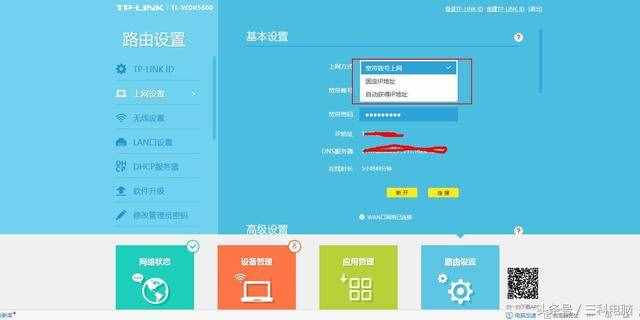
三、WIFI名及密码设置
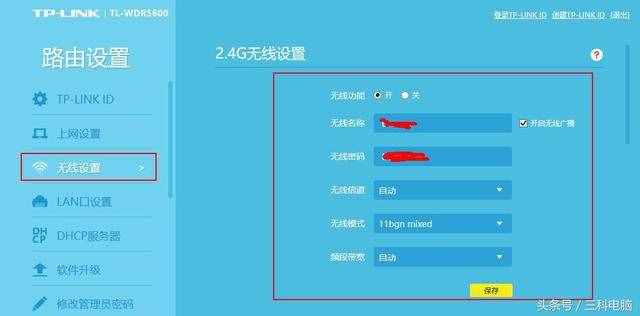
无线名称处(有些路由此处叫SSID)输入你的WIFI名 无线密码处输入你的WIFI密码其他不用更改,保存即可。
关于接线 WAN口接ISP商进来的主线(有MODEM的接MODEM出来的那条线)LAN口连接电脑